飞书创建新的日历的方法
时间:2024-01-15 08:57:26作者:极光下载站人气:112
很多小伙伴之所以喜欢使用飞书软件来进行办公,就是因为飞书不仅能够帮助我们创建待办事项,设置提醒时间,还能在日历中创建专属于自己的日历。有的小伙伴想要在飞书中新建日历,但又不知道该怎么进行设置,其实很简单,我们只需要在日历页面中打开添加日历选项,然后在弹框中找到新建日历选项,打开该选项,最后完成所有日历信息编辑,再点击保存选项即可。有的小伙伴可能不清楚具体的操作方法,接下来小编就来和大家分享一下飞书创建新的日历的方法。
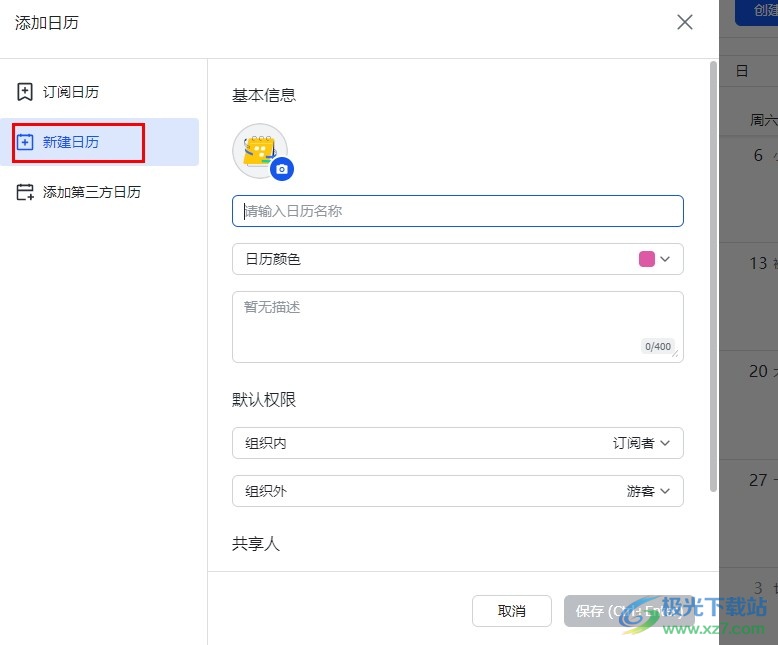
方法步骤
1、第一步,我们在电脑中点击打开飞书软件,然后在飞书页面中,我们打开“日历”选项
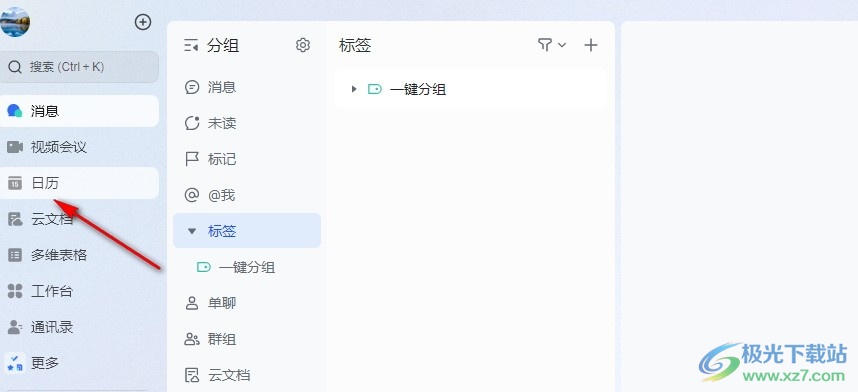
2、第二步,进入日历页面之后,我们在该页面中找到“添加日历”选项,点击选择该选项
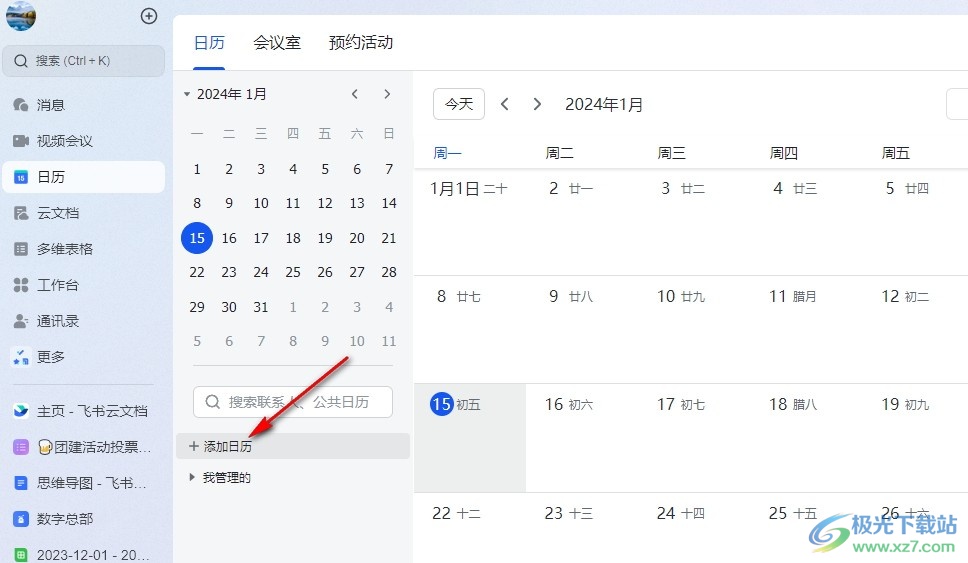
3、第三步,进入添加日历页面之后,我们在该页面中点击打开“新建日历”选项
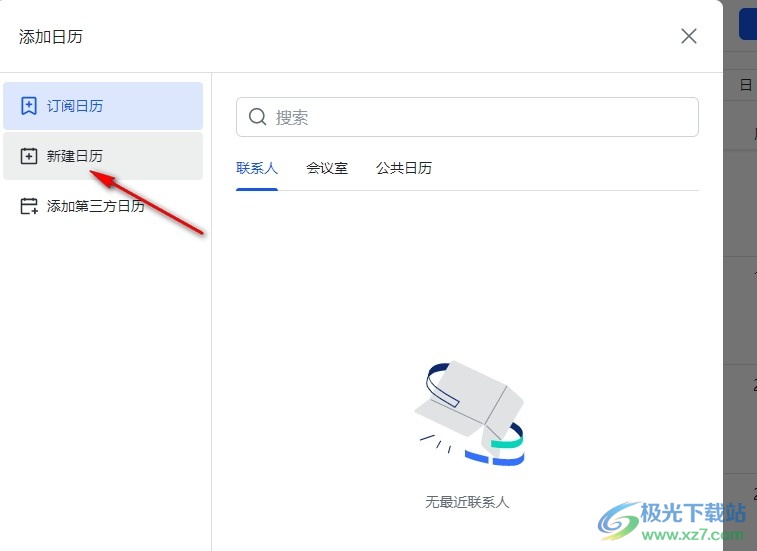
4、第四步,在新建日历页面中,我们完成日历名称、描述的输入,再设置好日历的颜色以及权限,最后点击保存选项即可
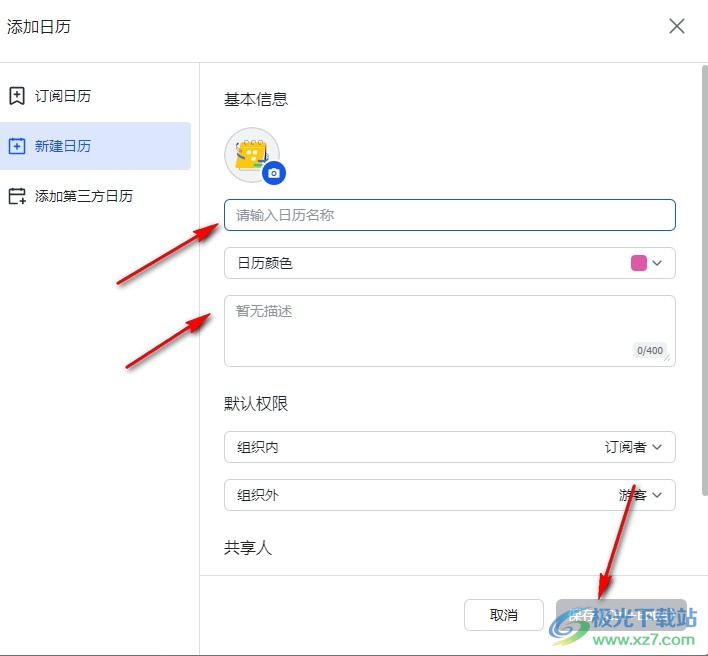
5、第五步,点击保存选项之后,我们在“我管理的”列表中就能看到自己创建的新日历了
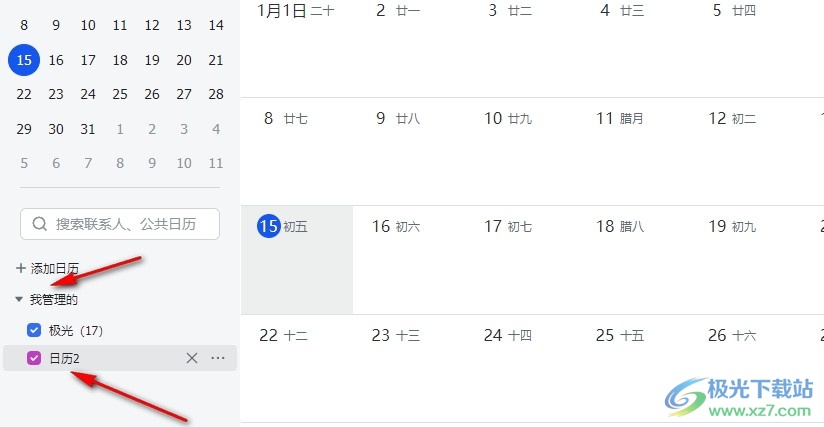
以上就是小编整理总结出的关于飞书创建新的日历的方法,我们进入飞书的日历页面,然后在该页面中打开添加日历选项,接着在弹框中点击新建日历选项,再完成日历信息输入,最后点击保存选项即可,感兴趣的小伙伴快去试试吧。
[download]273332[/download]
相关推荐
相关下载
热门阅览
- 1百度网盘分享密码暴力破解方法,怎么破解百度网盘加密链接
- 2keyshot6破解安装步骤-keyshot6破解安装教程
- 3apktool手机版使用教程-apktool使用方法
- 4mac版steam怎么设置中文 steam mac版设置中文教程
- 5抖音推荐怎么设置页面?抖音推荐界面重新设置教程
- 6电脑怎么开启VT 如何开启VT的详细教程!
- 7掌上英雄联盟怎么注销账号?掌上英雄联盟怎么退出登录
- 8rar文件怎么打开?如何打开rar格式文件
- 9掌上wegame怎么查别人战绩?掌上wegame怎么看别人英雄联盟战绩
- 10qq邮箱格式怎么写?qq邮箱格式是什么样的以及注册英文邮箱的方法
- 11怎么安装会声会影x7?会声会影x7安装教程
- 12Word文档中轻松实现两行对齐?word文档两行文字怎么对齐?
网友评论